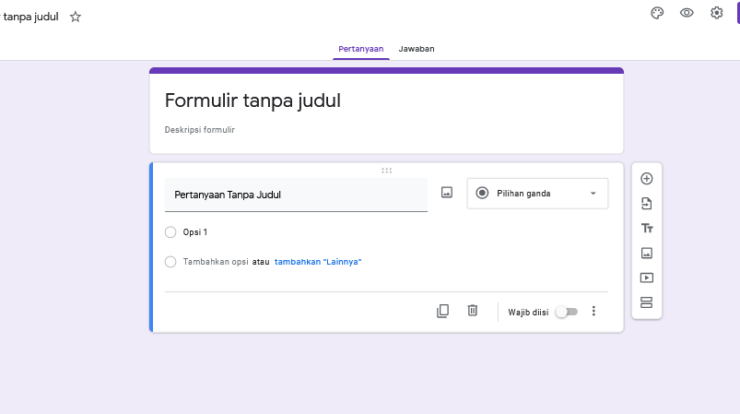
Membuat Kuisioner Google Form – Jika Anda ingin membuat kuisioner secara online dan mudah diakses oleh banyak orang, Google Form mungkin menjadi salah satu aplikasi yang paling tepat untuk digunakan. Dengan Google Form, Anda dapat membuat dan mengelola survey atau kuis dengan mudah dan efektif.
Google Form dapat diakses melalui komputer maupun smartphone. Dalam artikel ini, kami akan memberikan panduan langkah demi langkah tentang cara membuat kuisioner menggunakan Google Form di kedua perangkat tersebut. Simak terus artikel ini untuk mengetahui selengkapnya.
Mengakses Google Form di Komputer
Untuk membuat kuesioner menggunakan Google Form, langkah pertama yang perlu dilakukan adalah mengakses Google Form pada komputer. Berikut adalah langkah-langkah untuk mengakses Google Form:
- Buka browser pada komputer Anda.
- Ketik “Google Form” pada kolom pencarian.
- Pilih tautan yang muncul dan klik untuk membuka halaman Google Form.
Setelah mengakses halaman Google Form, pengguna dapat memulai untuk membuat kuesioner sesuai dengan kebutuhan.
Membuat Baru dan Mengatur Pertanyaan
Setelah Anda berhasil masuk ke Google Form pada komputer, langkah selanjutnya adalah membuat kuisioner baru dan mengatur pertanyaan sesuai dengan kebutuhan Anda.
| Langkah-Langkah | Keterangan |
|---|---|
| 1. Klik tombol “Buat” atau “Blank” pada halaman awal Google Forms | Tombol “Buat” atau “Blank” terletak di bagian kiri atas halaman awal Google Forms. Tombol “Buat” akan membuka pilihan untuk membuat kuisioner, kuis, formulir, atau sertifikat penghargaan. Tombol “Blank” akan membuka kuisioner kosong yang siap diedit. |
| 2. Tambahkan pertanyaan | Klik tombol titik tiga pada bagian kanan atas pertanyaan untuk menambahkan pertanyaan baru. Anda dapat memilih berbagai jenis pertanyaan termasuk pilihan ganda, isian singkat, dan opsi upload file. |
| 3. Atur urutan pertanyaan | Anda dapat menggeser pertanyaan menggunakan tombol panah yang terdapat pada bagian kiri bawah pertanyaan untuk mengatur urutan pertanyaan. Anda juga dapat menambahkan atau menghapus pertanyaan kapan saja. |
Mengatur Detail Pertanyaan
Selain menambahkan pertanyaan, Anda dapat mengatur detail pertanyaan seperti memberikan jawaban opsional atau mewajibkan jawaban, memberikan deskripsi dalam bentuk teks atau gambar, dan membuat pertanyaan terbuka atau tertutup.
| Langkah-Langkah | Keterangan |
|---|---|
| 1. Klik pada pertanyaan yang ingin diatur | Jendela “Edit pertanyaan” akan terbuka pada sisi kanan layar. Anda dapat mengubah tipe pertanyaan, mengubah deskripsi dan perintah pertanyaan. |
| 2. Tentukan jawaban yang diperlukan | Anda dapat memilih opsi untuk membuat jawaban menjadi wajib atau opsional bagi responden. Pada jenis pertanyaan tertentu Anda juga dapat membatasi jumlah jawaban yang dapat diisi oleh responden. |
| 3. Tambahkan deskripsi atau gambar | Anda dapat menambahkan deskripsi atau gambar pada pertanyaan untuk memberikan konteks yang lebih jelas atau instruksi tambahan bagi responden. |
Mengubah Tampilan dan Tema Kuisioner
Setelah menambahkan pertanyaan pada kuisioner Google Form, kamu dapat mengubah tampilan dan tema kuisioner agar lebih menarik dan sesuai dengan kebutuhanmu.
| Langkah | Keterangan |
|---|---|
| 1 | Pada halaman kuisioner Google Form, klik tombol “Tema”. |
| 2 | Pilih tema yang diinginkan dari opsi yang tersedia atau buat tema kustom dengan memilih “Buat tema baru”. |
| 3 | Untuk mengubah warna latar belakang, klik ikon “Latar belakang” dan pilih warna atau gambar yang diinginkan. |
| 4 | Untuk mengubah warna teks, klik ikon “Warna” dan pilih warna yang diinginkan. |
| 5 | Klik tombol “Terapkan” untuk menyimpan perubahan. |
Kamu juga dapat menambahkan header atau footer pada kuisioner dengan mengikuti langkah-langkah berikut:
- Klik ikon “Header” atau “Footer”.
- Isi teks yang diinginkan.
- Pilih warna teks sesuai dengan kebutuhan.
- Untuk mengubah ukuran teks atau style, klik ikon “A” dan pilih opsi yang diinginkan.
Dengan mengubah tampilan dan tema kuisioner, kamu dapat membuat kuisioner yang lebih menarik dan mudah dipahami oleh responden.
Mengubah Tampilan dan Tema Kuisioner
Setelah membuat pertanyaan pada Google Form, Anda dapat mengubah tampilan dan tema pada kuisioner. Caranya sangat mudah dan hanya membutuhkan beberapa langkah saja.
Langkah pertama adalah dengan membuka kuisioner yang telah dibuat sebelumnya pada Google Forms. Kemudian, klik tombol “Tema” di pojok kanan atas laman. Setelah itu, akan muncul beberapa pilihan tema yang dapat digunakan pada kuisioner.
| Tema | Keterangan |
|---|---|
| Default | Tema bawaan pada Google Form |
| Angkatan | Menggunakan tema yang berisi elemen khas suatu angkatan |
| Klasik | Menggunakan tema bergaya klasik |
| Atletik | Menggunakan tema bergaya olahraga |
Setelah memilih tema yang diinginkan, klik tombol “Pilih” di pojok kanan atas laman. Selain memilih tema, Anda juga dapat melakukan pengaturan tampilan lainnya seperti mengubah warna latar belakang, menggunakan gambar latar belakang, dan mengatur judul dan deskripsi pada kuisioner.
Dengan mengubah tampilan dan tema pada kuisioner, Anda dapat membuat kuisioner terlihat lebih menarik dan dapat meningkatkan respons dari responden. Oleh karena itu, disarankan untuk memperhatikan bagaimana tampilan dan tema pada kuisioner yang akan dihasilkan.
Mengakses Google Form di Smartphone
Google Form juga dapat diakses melalui aplikasi Google Forms yang dapat diunduh di perangkat smartphone. Berikut adalah langkah-langkah untuk mengakses Google Form di smartphone:
- Buka Google Play Store untuk pengguna Android atau App Store untuk pengguna iOS pada smartphone Anda.
- Cari dan unduh aplikasi Google Forms.
- Buka aplikasi Google Forms dan masuk ke akun Google Anda.
- Setelah masuk, Anda akan melihat daftar formulir yang telah Anda buat dan formulir yang dibagikan dengan Anda.
- Pilih formulir yang ingin Anda lihat atau edit.
Dengan menggunakan aplikasi Google Forms, Anda dapat membuat dan mengedit kuisioner di mana saja dan kapan saja, asalkan ada koneksi internet.
Baca Juga : Tutorial Mengecilkan Ukuran PDF dengan Mudah
Melihat dan Mengedit Kuisioner di Smartphone
Setelah membuat kuisioner Google Form di komputer, Anda juga dapat mengakses dan mengeditnya melalui aplikasi Google Forms di smartphone. Berikut ini adalah langkah-langkahnya:
1. Unduh Aplikasi Google Forms
Langkah pertama adalah mengunduh aplikasi Google Forms di smartphone Anda melalui App Store atau Play Store. Setelah terunduh, buka aplikasi tersebut.
2. Masuk ke Akun Google Anda
Jika Anda sudah masuk ke akun Google pada perangkat smartphone Anda sebelumnya, maka aplikasi Google Forms akan langsung terbuka. Namun jika belum, Anda harus memasukkan alamat email dan kata sandi Google Anda terlebih dahulu untuk masuk ke akun Anda.
3. Pilih Kuisioner yang Ingin Diedit
Setelah berhasil masuk ke akun Google Anda, akan muncul daftar kuisioner yang pernah Anda buat. Pilih kuisioner yang ingin Anda lihat atau edit dengan mengetuknya.
4. Lihat atau Edit Kuisioner
Seperti di komputer, pada aplikasi Google Forms di smartphone Anda juga dapat melihat atau mengedit kuisioner yang sudah dibuat. Anda dapat menambahkan pertanyaan, mengubah tampilan kuisioner, serta menambahkan logika pada kuisioner.
Setelah selesai mengedit, pastikan Anda menekan tombol “Simpan” pada bagian bawah layar untuk menyimpan perubahan yang telah dilakukan. Kuisioner akan langsung tersimpan pada akun Google Anda dan dapat diakses kapan saja dan di mana saja.
Kesimpulan
Google Form merupakan salah satu aplikasi yang membantu dalam membuat kuisioner dengan mudah dan efisien. Dalam artikel ini, kami telah membahas langkah-langkah untuk membuat kuisioner Google Form di komputer dan smartphone.
Pertama, akses Google Form di komputer melalui browser dan navigasi ke situs web Google Forms. Selanjutnya, buat kuisioner baru dan atur pertanyaan dengan menambahkan dan mengorganisasi pertanyaan. Untuk menambahkan logika pada kuisioner, gunakan fitur logika dan cabang di Google Forms.
Untuk mengubah tampilan dan tema kuisioner pada komputer, pilih opsi Tema pada bagian atas halaman dan pilih tema yang diinginkan. Pada smartphone, unduh aplikasi Google Forms dan masuk untuk melihat dan mengedit kuisioner.
Penting untuk membuat kuisioner yang efektif dan mudah digunakan oleh responden. Dengan Google Forms, pembuatan kuisioner tidak hanya lebih mudah tetapi juga memberikan hasil yang lebih akurat dan efisien. Semoga informasi yang diberikan dalam artikel ini bermanfaat bagi pembaca.






